직장인을 위한 실무 파워포인트
2023년 01월 19일 출간
국내도서 : 2022년 12월 30일 출간
- eBook 상품 정보
- 파일 정보 ePUB (334.20MB) | 약 10.9만 자
- ISBN 9791140702831
- 지원기기 교보eBook App, PC e서재, 리더기, 웹뷰어
-
교보eBook App
듣기(TTS) 가능
TTS 란?텍스트를 음성으로 읽어주는 기술입니다.
- 전자책의 편집 상태에 따라 본문의 흐름과 다르게 텍스트를 읽을 수 있습니다.
- 이미지 형태로 제작된 전자책 (예 : ZIP 파일)은 TTS 기능을 지원하지 않습니다.
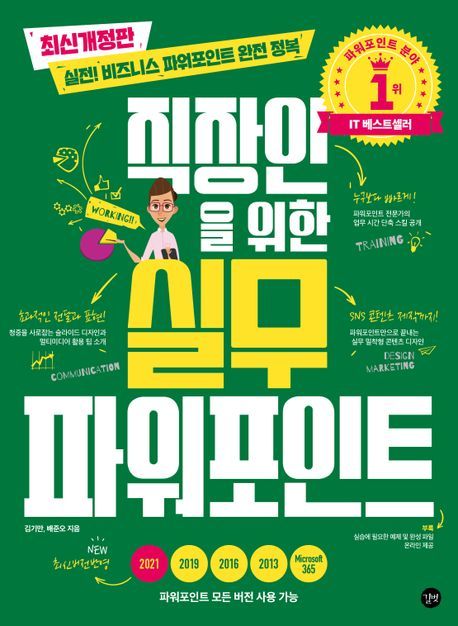
쿠폰적용가 16,560원
10% 할인 | 5%P 적립이 상품은 배송되지 않는 디지털 상품이며,
교보eBook앱이나 웹뷰어에서 바로 이용가능합니다.
카드&결제 혜택
- 5만원 이상 구매 시 추가 2,000P
- 3만원 이상 구매 시, 등급별 2~4% 추가 최대 416P
- 리뷰 작성 시, e교환권 추가 최대 200원
작품소개
이 상품이 속한 분야
_업무 시간 단축 스킬 및 파워포인트 전문가의 팁 대공개
▷효과적인 전달과 표현!
_청중을 사로잡는 슬라이드 디자인과 멀티미디어 활용 팁 소개
▷SNS 콘텐츠 제작까지!
_파워포인트만으로 끝내는 실무 밀착형 콘텐츠 디자인
Section 01 10분 만에 파워포인트 고수 되기
01 전문가가 추천하는 작업 환경 설정하기
02 리본 메뉴에 [개발 도구] 탭 추가하기
03 빠른 실행 도구 모음의 위치 이동하기
04 자주 사용하는 특수 문자 입력하기
05 프레젠테이션 문서 복구하는 방법 살펴보기
Section 02 텍스트 빠르게 입력하는 방법 살펴보기
01 빠르고 정확한 프레젠테이션 문서 작성 과정 익히기
02 추출한 키워드 이용해 프레젠테이션 문서 작성하기
03 워드/한글 이용해 프레젠테이션 문서 작성하기
04 개요 창 이용해 텍스트 입력하기
05 들여쓰기/내어쓰기 이용해 문서 정리하기
06 텍스트 입력에 필요한 필수 단축키 익히기
07 슬라이드의 글꼴 한 번에 바꾸기
Chapter 02 집중도를 높이는 디자인 노하우 알아보기
Section 03 컬러만 잘 선택해도 디자인 고민 끝!
01 꼭 알아야 할 색의 기초 지식 이해하기
02 테마 색과 색 조합 이용해 쉽게 색상 선택하기
03 홈페이지에서 원하는 색상 추출하기
04 아이콘 삽입하고 아이콘과 색상 맞추어 디자인하기
05 디자인에 필요한 컬러 배색 사이트 살펴보기
Section 04 정확한 글꼴 지정해 전달력 향상시키기
01 줄 간격 조절해 가독성 높이기
02 디자인에 어울리는 적절한 글꼴 선택하기
03 저작권 걱정 없는 무료 글꼴 알아보기
04 텍스트만으로 효과적인 메시지 표현하기
05 글꼴까지 포함해 저장하기
[클리닉 Before&After] 효과적으로 배색 지정해 가독성 높이기
Section 05 청중들이 좋아하는 슬라이드 배치법 살펴보기
01 슬라이드 3등분의 법칙 이해하기
02 원하는 간격으로 안내선 표시하기
03 균형감 있게 레이아웃 작성하기
04 안정감 있게 이미지와 텍스트 배치하기
05 픽셀 단위로 슬라이드의 크기 조절하기
06 슬라이드 마스터 활용해 레이아웃 지정하기
07 도형에 텍스트 배치하기
[클리닉 Before&After] 적절한 글꼴 배치해 전달력 높이기
[클리닉 Before&After] 슬라이드에 이미지 가득 채우고 텍스트 배치하기
Chapter 03 시각 자료 이용해 주목도 향상시키기
Section 06 도형 활용해 문서 전달력 높이기
01 [선택] 창 이용해 겹쳐진 개체 쉽게 선택하기
02 C + D 이용해 편리하게 개체 복제하기
03 여러 도형을 쉽게 정렬하기
04 모든 도형의 가로 간격을 동일하게 지정하기
05 서식 복사해 반복 작업하지 않기
06 여러 도형을 그룹화해 빠르게 작업하기
07 도형에 이미지를 삽입하는 방법 살펴보기
08 도형 병합하고 빼기
09 도형 병합하고 빼기해 톱니바퀴 만들기
10 도형과 텍스트의 빼기 기능 이용해 표지 디자인하기
11 텍스트 가져와서 스마트아트 그래픽으로 꾸미기
12 스마트아트 그래픽 활용해 세부 디자인 변경하기
[클리닉 Before&After] ‘도형 병합' 활용해 나열형 디자인하기
[클리닉 Before&After] ‘도형 빼기' 활용해 순차형 디자인하기
Section 07 가독성을 높여주는 표와 차트 삽입하기
01 표 디자인의 기본 원칙 살펴보기
02 표에서 숫자 강조하고 오른쪽 정렬하기
03 선 없는 표 작성하기
04 표의 가운데에 비교 항목 배치하기
05 차트 디자인의 기본 원칙 살펴보기
06 차트 요소 추가하고 차트 조각의 색 변경하기
07 원형 차트를 부채꼴 모양으로 변형하기
08 인포그래픽 스타일의 원형 차트 작성하기
09 3차원 차트를 2차원 차트로 변경하기
10 엑셀 차트의 색을 파워포인트에 정확하게 표현하기
11 인포그래픽 스타일의 막대형 차트 작성하기
[클리닉 Before&After] 주제를 잘 표현하는 차트 디자인하기
Chapter 04 이미지 삽입해 돋보이는 보고서 작성하기
Section 08 문서에 적합한 이미지 한 번에 찾기
01 이미지와 동영상 파일 한 번에 추출하기
02 간단한 아이콘 삽입 방법 익히기
03 이모지 삽입 방법 익히기
04 무료 아이콘 삽입하고 바탕색 바꾸기
05 무료 이미지 사이트 알아보기
[클리닉 Before&After] 아이콘 활용해 슬라이드 디자인하기
Section 09 포토샵처럼 다양한 그래픽 효과 지정하기
01 이미지 잘라서 심플한 표지 만들기
02 픽셀 값으로 이미지 크기 조절하기
03 빠르게 이미지 배치해 그림 레이아웃 완성하기
04 투명하게 배경 처리하기
05 SVG 파일 한 번에 삽입하기
06 이미지 압축해 파일 용량 줄이기
07 표 활용해 이미지 균등하게 분할하기
08 뉴모피즘 효과 연출하기
09 네온사인 효과 연출하기
10 브러시 효과 연출하기
[클리닉 Before&After] 3등분의 법칙에 따라 균형감 있게 디자인하기
Chapter 05 발표에 강한 프레젠테이션 만들기
Section 10 동영상 삽입해 청중들의 관심 집중시키기
01 동영상 삽입 방법 익히기
02 발표자 의도대로 동영상 편집하기
03 프레젠테이션 화면을 동영상으로 녹화하기
04 캡션 파일 만들어 동영상에 자막 넣기
05 ‘스톡 비디오’ 기능으로 텍스트에 동영상 삽입하기
Section 11 애니메이션과 화면 전환 효과 지정하기
01 슬라이드 복제하고 모핑 효과 지정하기
02 모핑 효과로 다양한 화면 연출하기
03 3D로 모핑 효과 연출하기
04 자유자재로 애니메이션 효과 표현하기 1 – 나타내기, 닦아내기 효과
05 자유자재로 애니메이션 효과 표현하기 2 – 밝기 변화, 내밀기 효과
06 [애니메이션 창]에서 애니메이션 효과 지정하기
Section 12 전문가처럼 발표하기 위한 도구 살펴보기
01 발표자 도구 화면 살펴보기
02 발표자 도구와 단축키 이용해 편리하게 발표하기
03 자막 기능 활용해 발표하기
04 슬라이드 쇼 녹화하기
Section 13 발표에 최적인 포맷으로 인쇄하기
01 원하는 부분만 정확하게 인쇄하기
02 한 페이지에 여러 슬라이드를 분할 인쇄하기
03 슬라이드 마스터에서 날짜와 슬라이드 번호 제거하기
04 회색조로 인쇄할 때 차트 색 구분하기
Chapter 06 프레젠테이션 작성 기술 업그레이드하기
Section 14 무료 유틸리티 최대한 활용하기
01 이미지를 벡터 파일(SVG 파일)로 변환하기 – rapidresizer
02 문서 공유해 효율적으로 협업하기 – Microsoft Teams
03 QR 코드 빠르게 삽입하기 – QR4Office
04 쉬는 시간 타이머 간단하게 설정하기 - Breaktime
05 실시간으로 설문 조사하고 빠르게 결과 확인하기 – Poll Everywere
Chapter 07 파워포인트로 SNS 콘텐츠 만들기
Section 15 포토샵 없이 이미지 디자인하기
01 SNS 콘텐츠 사이즈 이해하기
02 인스타그램에 효과적인 카드뉴스 만들기
03 페이스북 커버 이미지 만들기
04 페이스북에 효과적인 카드뉴스 만들기
05 네이버 블로그 섬네일 만들기
Section 16 파워포인트로 동영상 제작하기
01 애프터 이펙트 스타일의 동영상 만들기
02 모핑 효과 활용해 고급스럽게 간지 디자인하기
03 SNS에 올릴 동영상 내보내기
인물정보
저자(글) 김기만,배준오
ㆍ지은이 김기만
- 세종직업능력개발원 부원장
- Microsoft PowerPoint MVP(2013~2015)
- Facebook '훈련행정레벨업 모임’ 운영 - 모의고사 사이트 ‘미리테스트(miritest.net)’ 운영
- 유튜브 채널 '직장인 PPT' 운영 <주요 활동>
- 파워포인트 디자인 과정 및 파워포인트 스킬업 과정 강의 진행
- 사회복지사협회, 한국사이버평생교육원, 글로리아교육재단, 한국과학기술직업전문학교, SB사이버평생교육원 등 다수 출강
유튜브 https://www.youtube.com/@ppt6640
ㆍ지은이 배준오
- 스몰투빅(small2BIG) 대표
- Microsoft PowerPoint MVP(2007~현재)
- 네이버 IT분야 파워 블로그 ‘수현아빠의 스토리텔링' 운영 <주요 활동>
- 기업과 학교 등에서 사내 강사 양성 교육, 문서 작성, 역량 개발 및 교육 컨설팅 진행
블로그 http://powerpoint.pe.kr
유튜브 https://youtube.com/@PPTMVP
이 상품의 총서
Klover리뷰 (0)
- - e교환권은 적립일로부터 180일 동안 사용 가능합니다.
- - 리워드는 5,000원 이상 eBook, 오디오북, 동영상에 한해 다운로드 완료 후 리뷰 작성 시 익일 제공됩니다. (2024년 9월 30일부터 적용)
- - 리워드는 한 상품에 최초 1회만 제공됩니다.
- - sam 이용권 구매 상품 / 선물받은 eBook은 리워드 대상에서 제외됩니다.
- 도서나 타인에 대해 근거 없이 비방을 하거나 타인의 명예를 훼손할 수 있는 리뷰
- 도서와 무관한 내용의 리뷰
- 인신공격이나 욕설, 비속어, 혐오 발언이 개재된 리뷰
- 의성어나 의태어 등 내용의 의미가 없는 리뷰
구매 후 리뷰 작성 시, e교환권 100원 적립
문장수집
- 구매 후 90일 이내에 문장 수집 등록 시 e교환권 100원을 적립해 드립니다.
- e교환권은 적립일로부터 180일 동안 사용 가능합니다.
- 리워드는 5,000원 이상 eBook에 한해 다운로드 완료 후 문장수집 등록 시 제공됩니다. (2024년 9월 30일부터 적용)
- 리워드는 한 상품에 최초 1회만 제공됩니다.
- sam 이용권 구매 상품 / 선물받은 eBook / 오디오북·동영상 상품/주문취소/환불 시 리워드 대상에서 제외됩니다.
구매 후 문장수집 작성 시, e교환권 100원 적립
신규가입 혜택 지급이 완료 되었습니다.
바로 사용 가능한 교보e캐시 1,000원 (유효기간 7일)
지금 바로 교보eBook의 다양한 콘텐츠를 이용해 보세요!

- 구매 후 90일 이내 작성 시, e교환권 100원 (최초1회)
- 리워드 제외 상품 : 마이 > 라이브러리 > Klover리뷰 > 리워드 안내 참고
- 콘텐츠 다운로드 또는 바로보기 완료 후 리뷰 작성 시 익일 제공
가장 와 닿는 하나의 키워드를 선택해주세요.
총 5MB 이하로 jpg,jpeg,png 파일만 업로드 가능합니다.
신고 사유를 선택해주세요.
신고 내용은 이용약관 및 정책에 의해 처리됩니다.
허위 신고일 경우, 신고자의 서비스 활동이 제한될 수
있으니 유의하시어 신중하게 신고해주세요.
이 글을 작성한 작성자의 모든 글은 블라인드 처리 됩니다.
구매 후 90일 이내 작성 시, e교환권 100원 적립
eBook 문장수집은 웹에서 직접 타이핑 가능하나, 모바일 앱에서 도서를 열람하여 문장을 드래그하시면 직접 타이핑 하실 필요 없이 보다 편하게 남길 수 있습니다.
차감하실 sam이용권을 선택하세요.
차감하실 sam이용권을 선택하세요.
선물하실 sam이용권을 선택하세요.
-
보유 권수 / 선물할 권수0권 / 1권
-
받는사람 이름받는사람 휴대전화
- 구매한 이용권의 대한 잔여권수를 선물할 수 있습니다.
- 열람권은 1인당 1권씩 선물 가능합니다.
- 선물한 열람권이 ‘미등록’ 상태일 경우에만 ‘열람권 선물내역’화면에서 선물취소 가능합니다.
- 선물한 열람권의 등록유효기간은 14일 입니다.
(상대방이 기한내에 등록하지 않을 경우 소멸됩니다.) - 무제한 이용권일 경우 열람권 선물이 불가합니다.
첫 구매 시 교보e캐시 지급해 드립니다.

- 첫 구매 후 3일 이내 다운로드 시 익일 자동 지급
- 한 ID당 최초 1회 지급 / sam 이용권 제외
- 구글바이액션을 통해 교보eBook 구매 이력이 없는 회원 대상
- 교보e캐시 1,000원 지급 (유효기간 지급일로부터 7일)




